Jak na instalaci Windows 11 na nepodporovaných PC. Krok za krokem
Nové Windows 11 mají vylepšený vzhled, některé nové funkce a současně vyšší nároky na hardware. Mezi uživateli vyvolalo rozhořčení především to, že nástroj zkoumající vhodnost hardwaru pro nová Windows odmítal i počítače velmi výkonné, jen se staršími procesory. Jaká je realita po vydání ostré verze?
Nefunguje upgrade
Ačkoliv ani to není zcela jisté, dá se předpokládat, že na nepodporovaných počítačích se opravdu nedočkáte aktualizace na nová Windows. Tato cesta vám bude uzavřena. Ale nic vám nebrání navštívit stránky výrobce a stáhnout si příslušné nástroje k přípravě bootovacích médií. Pokud dáváte přednost instalaci z DVD, stáhnete si bitovou kopii. Jak na DVD tak na flashku si ale můžete nechat připravit instalační soubory programem „Vytvoření instalačního média“. Zabere to jen chvíli. A pak můžete postupovat klasicky, což si popíšeme v následujících odstavcích. Doporučujeme si pro instalaci zvolit flashku. Budete potřebovat alespoň 8 GB, ale je dnes asi jednodušší ji získat než shánět dvouvrstvá vypalovací DVD.
Instalace
Samotná instalace probíhá tak, že zasunete flashku do USB a spustíte PC. Po náběhu BIOSu vstoupíte do nastavení – obvykle stiskem Del či F2. A v sekci spouštění či bootování si vyberete jako první médium právě to vaše s instalačními soubory. Po restartu by měla instalace naběhnout. Vyberte příslušnou verzi Windows, která se shoduje s verzí, kterou již vlastníte. Pokud tedy máte Windows 10 Pro 64 bit vyberete stejnou verzi jen s číslem 11. Instalace vám nabídne i možnost zachovat vaše soubory a programy. Jestliže je to vaše preference, jděte touto cestou. Pokud naopak po létech chcete občerstvit instalaci a zbavit se dávno nepoužívaných zbytků programů a různých léty nahromaděných chyb v instalaci, pak určitě volte čistou instalaci. Jen si předem zazálohujte všechna důležitá data, jinak byste měli potom zbytečně vztek nad ztrátou různých textů, obrázků a videí.
Sama instalace je velmi intuitivní a systém se vás zeptá na vše potřebné. Jestliže jste měli u Microsoftu účet a původní Windows byly aktivované, bude i nový systém aktivován automaticky. V případě, že vám v PC chybí TPM 2.0, můžete použít i návod přímo od Microsoftu.
Zkušenosti
Nainstalované Windows 11 fungují na hardwaru s nepodporovaným procesorem skvěle. Jde o Ryzen 7 1700, tedy výkonné osmijádro. Během několika dnů používání nedošlo k žádnému pádu systému. Jednou nebylo možné otevřít program, který byl spuštěný a byl minimalizovaný na liště, nakonec se to podařilo. Jedenkrát pak trvalo delší dobu, než se objevila nabídka možností po stisku pravého tlačítka myši na ploše počítače. Nic pravidelného. Naopak se zdá, že systém funguje plynuleji, ale to může být i novou instalací. Některé servery uváděly, že na Windows 11, které se nainstalují na nepodporovaná PC nepoběží aktualizace. Nicméně v den instalace systém stáhnul dvě dostupné aktualizace a bez problémů je nainstaloval. Zatím tedy vše v pořádku. Některé další informace najdete ve starším článku zde.